
Полезное:
Как сделать разговор полезным и приятным
Как сделать объемную звезду своими руками
Как сделать то, что делать не хочется?
Как сделать погремушку
Как сделать так чтобы женщины сами знакомились с вами
Как сделать идею коммерческой
Как сделать хорошую растяжку ног?
Как сделать наш разум здоровым?
Как сделать, чтобы люди обманывали меньше
Вопрос 4. Как сделать так, чтобы вас уважали и ценили?
Как сделать лучше себе и другим людям
Как сделать свидание интересным?

Категории:
АрхитектураАстрономияБиологияГеографияГеологияИнформатикаИскусствоИсторияКулинарияКультураМаркетингМатематикаМедицинаМенеджментОхрана трудаПравоПроизводствоПсихологияРелигияСоциологияСпортТехникаФизикаФилософияХимияЭкологияЭкономикаЭлектроника

Этап 2-й
|
|
Займёмся рисованием падающей тени для угла. Тень можно нарисовать очень просто: создаём копию угла и размещаем её на задний план по отношению к самому углу. Выделяем копию, сразу задаём ей черный цвет и инструментом Форма сдвигаем верхний кончик угла вправо и немного верх – тень готова.
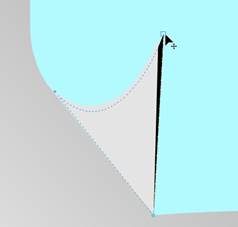
В реальных условиях вряд ли падающая тень от уголка листа будет абсолютно чёрного цвета. Скорее всего она будет того же оттенка, что и сам лист, но только более тёмного. Для этого можно просто подобрать соответствующий цвет и закончить на этом.
Но подождите, помните в начале урока я говорил, что мы научимся создавать такой 3-х мерный эффект, что при изменении цвета заливки самого объекта, этот эффект будет сохраняться. Если мы сейчас для падающей тени от угла нашего листа выберем тёмно-голубой цвет, а потом решим изменить заливку листа на другой цвет, тень останется окрашена в прежний цвет и её нужно перекрашивать в соответствии с новым цветом, а это не есть удобно.
К счастью в CorelDraw существует ряд специальных инструментов, которые позволят сохранить параметры тех или иных эффектов и объектов при глобальном изменении цвета всего графического объекта.
Итак, продолжим обрабатывать падающую тень. На Панели инструментов выбираем инструмент Интерактивная прозрачность и выделяем им объект тени. Затем нужно произвести ряд настроек для данного эффекта на Панели свойст: выбираем тип прозрачности Однородный, для параметра Режим прозрачности устанавливаем значение Вычесть и ставим значение 60-70 в поле параметра Начальная прозрачность.

Видим, что тень автоматически изменила свой цвет на тёмно-голубой, хотя раньше она была чёрной.
Таким образом, если мы поменяем цвет листа, то теперь тень также автоматически изменит цвет на соответствующий.
Если вы хотите ограничиться простым эффектом загнутого угла, то на данном этапе можно задать для объекта угла цветовую заливку, например темнее или светлее (чтобы было отличие) заливки остального листа и на этом завершить.
Но можно пойти дальше и придать более реалистичный и объёмный вид для нашего графического изображения.
Date: 2015-08-24; view: 285; Нарушение авторских прав